Instructivo Ingreso comercializador - Servicio de Rentas Internas del
Anuncio
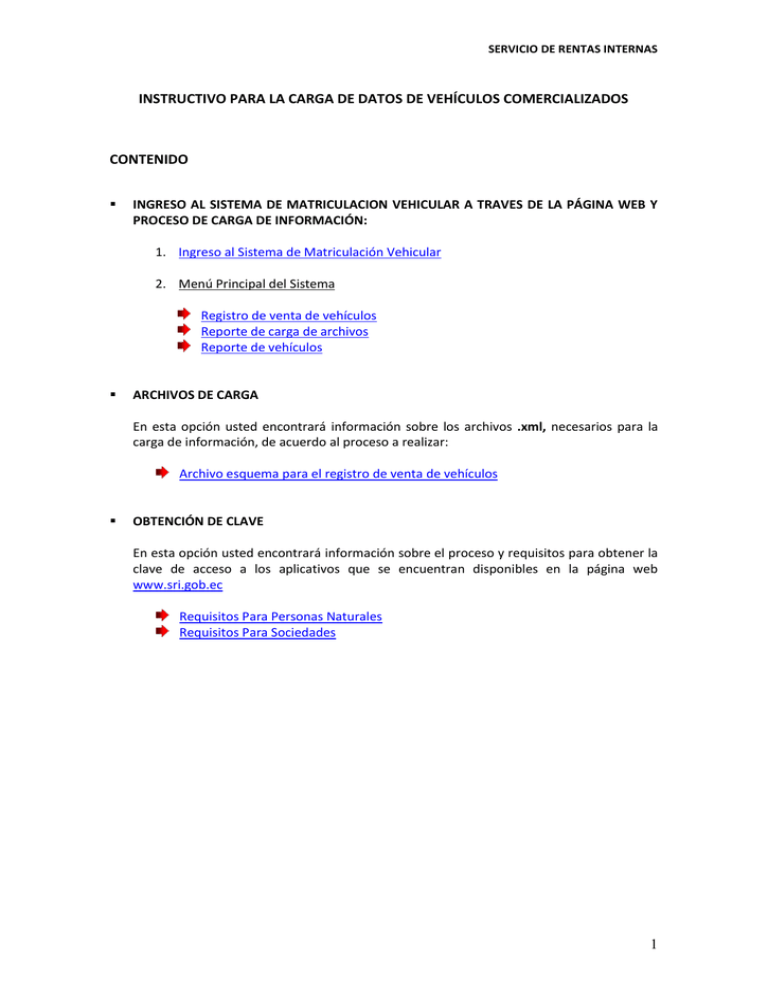
SERVICIO DE RENTAS INTERNAS INSTRUCTIVO PARA LA CARGA DE DATOS DE VEHÍCULOS COMERCIALIZADOS CONTENIDO INGRESO AL SISTEMA DE MATRICULACION VEHICULAR A TRAVES DE LA PÁGINA WEB Y PROCESO DE CARGA DE INFORMACIÓN: 1. Ingreso al Sistema de Matriculación Vehicular 2. Menú Principal del Sistema Registro de venta de vehículos Reporte de carga de archivos Reporte de vehículos ARCHIVOS DE CARGA En esta opción usted encontrará información sobre los archivos .xml, necesarios para la carga de información, de acuerdo al proceso a realizar: Archivo esquema para el registro de venta de vehículos OBTENCIÓN DE CLAVE En esta opción usted encontrará información sobre el proceso y requisitos para obtener la clave de acceso a los aplicativos que se encuentran disponibles en la página web www.sri.gob.ec Requisitos Para Personas Naturales Requisitos Para Sociedades 1 SERVICIO DE RENTAS INTERNAS INGRESO AL SISTEMA DE MATRICULACION VEHICULAR 1. Ingresar a la página web www.sri.gob.ec a la opción Servicios en Línea 2. Ingresar el RUC y la clave de acceso solicitada previamente en las oficinas del SRI. 2 SERVICIO DE RENTAS INTERNAS 3. Ingresar al acceso de MATRICULACION VEHICULAR. 4. En este acceso tiene los siguientes opciones: 3 SERVICIO DE RENTAS INTERNAS Volver al menú Registro de venta de vehículos A través de esta opción los comercializadores de vehículos cargarán los datos de las ventas que realicen a los consumidores. (ver Esquema de archivos – Ventas). Al ingresar a esta opción tendrá la siguiente pantalla: Para subir la información de sus ventas, existen dos pasos: 1. PASO 1. CARGA DE ARCHIVO: Validación del esquema del archivo. Debe seleccionar Examinar.. para ubicar el archivo XML previamente generado, y posteriormente hacer clic en el botón Cargar Archivo La validación de los errores de esquema es en línea por lo que si el archivo no se encuentra bien estructurado, el sistema arroja mensajes de error explicativos. Si no existe ningún error en el esquema se desplegará un cuadro resumen con la descripción de los vehículos que se quiere cargar. 4 SERVICIO DE RENTAS INTERNAS Recuerde que en este paso la información NO se encuentra procesada en el Sistema de Matriculación Vehicular, mientras no realice el PASO 2. En caso de que en la columna de Resultado indique No Cargado, debe hacer clic en este link para verificar el motivo y hacer las correcciones respectivas en el archivo, antes de continuar con el PASO 2. 2. PASO 2. PROCESO DE LA INFORMACIÓN: Validación y proceso de la información del archivo. La información de la venta subirá al sistema de Matriculación Vehicular cuando seleccione el botón Procesar (esta opción se muestra en la pantalla del punto anterior). Una vez seleccionado el botón aparecerá un cuadro resumen, similar al del punto anterior, indicando los registros fallidos y exitosos. Si hubo registros con error, se los podrá visualizar en el link No Cargado que se muestra en la columna de Resultado. Una vez corregidos los errores conforme el motivo, se podrá cargar nuevamente el archivo, comenzando desde el PASO 1. 5 SERVICIO DE RENTAS INTERNAS Consideraciones: El archivo a cargar deberá contener los datos solicitados conforme el esquema generado para los comercializadores (ver Esquema de archivos – Ventas) El archivo debe ser desarrollado en formato XML (extensión .xml) y para cargarlo deberá estar comprimido (.ZIP), de lo contrario no podrá ser cargado. El archivo comprimido no podrá pesar más de 1MB (Es decir no se podrá enviar más de cien mil registros). La carga de los datos será automática y en línea. Para poder enviar la información de las ventas por parte de los comercializadores, los vehículos deberán haber sido previamente cargados por la CAE (vehículos importados) o por los ensambladores (vehículos ensamblados). Los comercializadores podrán actualizar cuantas veces sea necesario un registro de venta, excepto en los siguientes casos: 1. El vehículo registre pagos de matrícula En este caso el comercializador deberá solicitar mediante oficio el registro de la nueva venta indicando el motivo, para esto, deberá adjuntar copia de la factura anterior, con la leyenda anulada o con copia de su respectiva nota de crédito, y copia de la nueva factura. Esta solicitud la deberá presentar en ventanillas de vehículos de cualquiera de nuestras oficinas. 2. Existe un propietario previamente registrado por otro comercializador En este caso deberá solicitar mediante oficio la anulación del registro indicando el motivo, para esto deberá adjuntar copia de la factura anterior, con la leyenda anulada o con copia de su respectiva nota de crédito, y copia de la nueva factura. Esta solicitud la deberá presentar en ventanillas de vehículos de cualquiera de nuestras oficinas. Volver al menú 6 SERVICIO DE RENTAS INTERNAS Reporte de carga de archivos A través de esta opción los comercializadores podrán verificar todos los archivos enviados. Para la opción de “Reporte de carga de archivos” se les habilitará la siguiente pantalla: El reporte generado mostrará los registros procesados en forma exitosa y los registros fallidos con el detalle de los motivos. Estos reportes podrán ser exportados a formato Excel o XML. En la columna ESTADO DE CARGA, se visualizarán los siguientes estados dependiendo del caso: CARGADO: Únicamente se realizó el PASO 1, es decir, el archivo fue cargado pero no Procesado. En este caso estará disponible un solo archivo en la columna de Archivo Enviado. Esto quiere decir que la información no fue cargada al Sistema de Matriculación Vehicular, y por tanto deberá realizar nuevamente todo el proceso (PASO 1 Y 2) ingresando a la opción Registro de Venta de Vehículo PROCESADO: Se ejecutaron los PASO 1 y 2 y la información procesada como exitosa fue subida al sistema. Si hubo errores en este proceso, los motivos se podrán verificar en los archivos de respuesta, disponibles en XML o en formato Excel. Volver al menú 7 SERVICIO DE RENTAS INTERNAS Reporte de vehículos A través de esta opción los comercializadores podrán verificar previo al pago de la matrícula por parte del comprador, si la información cargada (propietario y fecha de compra) se encuentra correcta. Se mostrarán únicamente los vehículos que fueron cargados por cada comercializador. La consulta se ejecuta ingresando el RAMV o CPN, dependiendo si el vehículo fue importado o ensamblado, respectivamente, devolviendo la siguiente información: Volver al menú 8 SERVICIO DE RENTAS INTERNAS Archivo esquema para el registro de venta de vehículos a. Esquema Los campos que se detallan a continuación son los que deben contener el archivo XML que desea cargar, el mismo que se abre automáticamente con Internet Explorer. Los campos que se encuentran en rojo deberán modificarse conforme las ventas realizadas. Los campos que se encuentran entre los símbolos <> son los nombres de los campos, tal como se muestra en la siguiente gráfica: 9 SERVICIO DE RENTAS INTERNAS b. Explicación de los campos: NOMBRE DEL CAMPO EXPLICACIÓN Número de RUC Registrado del vehículo. CABECERA <numeroRUC> Este RUC es el mismo con el que se ingresó a Servicios en Línea. RUC del concesionario o dealer que vendió <rucComercializador> el vehículo. Certificado de Producción Nacional o Certificado de Aduana. Esta información <CAMVCpn> previamente debe estar ingresada por la CAE o por el Ensamblador. Número serial VIN o número de chasis del vehículo. Esta información previamente <serialVin> debe estar ingresada por la CAE o por el Ensamblador. Razón social del propietario del vehículo <nombrePropietario> vendido Código de identificación del propietario. Si es cédula a color el código es C, RUC el <tipoIdentificacionPropietario> código es R o pasaporte donde el código es P <numeroDocumentoPropietario> Número de identificación. Código de comprobante emitido, por <tipoComprobante> ejemplo si es factura (1) o nota de venta (2). Hace referencia a los tres primeros dígitos <establecimientoComprobante> del comprobante de venta. Corresponde a los tres siguientes dígitos <puntoEmisionComprobante> del comprobante de venta. DETALLE 1 Número secuencial del comprobante de <numeroComprobante> venta. Número de autorización otorgado por el SRI para la emisión del comprobante de <numeroAutorizacion> venta. Fecha de la venta del vehículo. <fechaVenta> Precio de venta al público incluido <precioVenta> impuestos que se encuentra detallado en el comprobante de venta entregado al cliente. <codigoCantonMatriculacion> Cantón donde se matriculará el vehículo <datosDireccion> Tipo de dirección que tiene el contribuyente. Por ejemplo si es <tipo> RESIDENCIA u OFICINA. Calle del domicilio del cliente. <calle> Número del domicilio del cliente. <numero> Intersección del domicilio del cliente. <interseccion> <datosTelefono> Tipo de teléfono que tiene el cliente. Si el <tipo> FIJO o MOVIL. Código de la provincia del cliente <provincia> relacionada con el tipo de teléfono Descripción del número de teléfono. <numero> c. Archivo ejemplo 10 SERVICIO DE RENTAS INTERNAS d. Campos que requieren códigos El archivo contiene ciertos campos que requieren una codificación y que son de cumplimiento obligatorio. La codificación se encuentra publicada en la página web www.sri.gob.ec en la opción Servicios en Línea / Consultas Públicas / MATRICULACION VEHICULAR / información general, conforme la siguiente gráfica: La codificación se encuentra separada en dos archivos: “Catálogos (Modelos 1915 – 2008)” y “Catálogos (Modelos 2009 – 2012)”. Estos archivos contienes los códigos subcategoría de los modelos registrados en la base de datos del SRI, así como los códigos necesarios para elaborar los archivos, de cantón y provincia. e. Modificación del archivo XML Para modificar el archivo ejemplo de acuerdo a su necesidad, puede hacer clic derecho sobre el mismo y seleccionar abrir con Bloc de notas o Word Pad: 11 SERVICIO DE RENTAS INTERNAS En un mismo archivo puede cargar varias ventas, ingresando tantos DETALLES como ventas desee cargar. Si solo desea cargar una sola venta, debe enviar en el archivo un solo detalle, manteniendo la cabecera y parte final del archivo. Recuerde guardar los cambios al cerrar el archivo, o se recomienda, para efectos de su propio control, guardarlos con un nombre distinto a su elección. Volver al menú Requisitos para obtener clave de acceso para Personas Naturales - Acuerdo de Responsabilidad debidamente firmado. El acuerdo se encuentra en la página web www.sri.gob.ec. Original de la cédula de identidad Original de la papeleta de votación (último proceso electoral) - Si una tercera persona quiere retirar la clave de un contribuyente, deberá presentar: - o o o o Acuerdo de Responsabilidad firmado por el contribuyente; Copia de cédula (legible) y papeleta de votación del contribuyente que desea obtener la clave; Carta de autorización firmada por el contribuyente en la cual deberá constar los Apellidos y Nombres, no. de cédula de identidad del autorizado e indicar que dicha persona va a realizar el trámite de obtención de la clave de acceso; y, Copia de cédula del autorizado y original de la papeleta de votación. Lugar de presentación: Ventanillas de Servicios Tributarios Tiempo de Demora: En ese instante 12 SERVICIO DE RENTAS INTERNAS Volver al menú Requisitos para obtener clave de acceso para Sociedades - Acuerdo de Responsabilidad debidamente firmado por el Representante legal. El acuerdo se encuentra en la página web www.sri.gob.ec. Original de la cédula de identidad Original de la papeleta de votación (último proceso electoral) Copia del Nombramiento (en el caso de que el representante no conste en la base de RUC). Si una tercera persona quiere retirar la clave de un sociedad, deberá presentar: o o o o o Acuerdo de Responsabilidad firmado por el Representante Legal Copia del Nombramiento (en el caso de que el representante no conste en la base de RUC). Copia de cédula (legible) del Representante Legal Carta de autorización firmada por el Representante Legal en un hoja que tenga el membrete de la sociedad o conste el sello de la compañía; en la cual deberá constar los Apellidos y Nombres, no. de cédula de identidad del autorizado e indicar que dicha persona va a realizar el trámite de obtención de la clave de acceso Copia de cédula del autorizado. Lugar de presentación: Ventanillas de Servicios Tributarios Tiempo de Demora: En ese instante Volver al menú 13